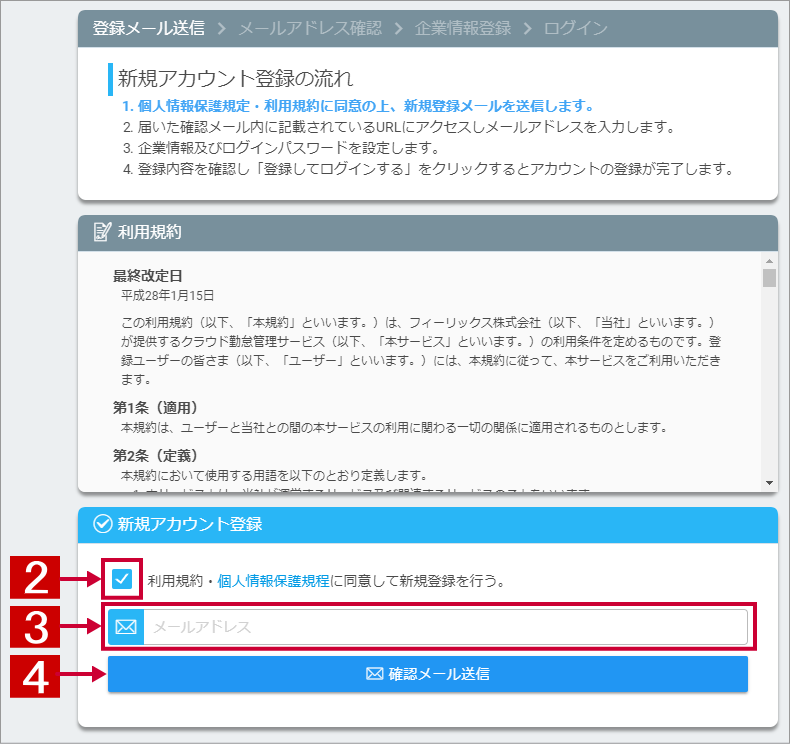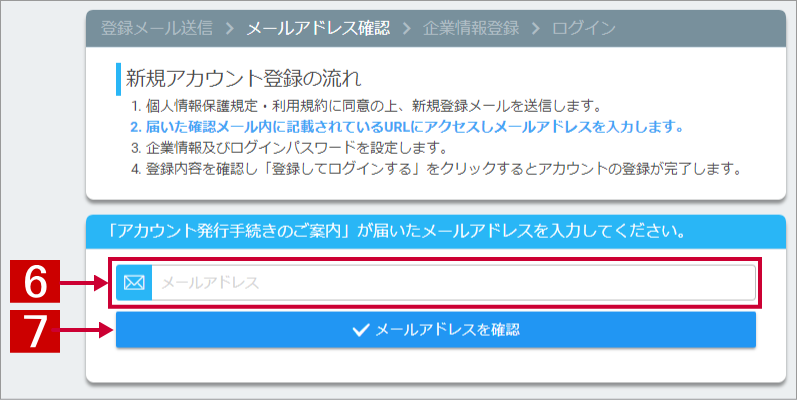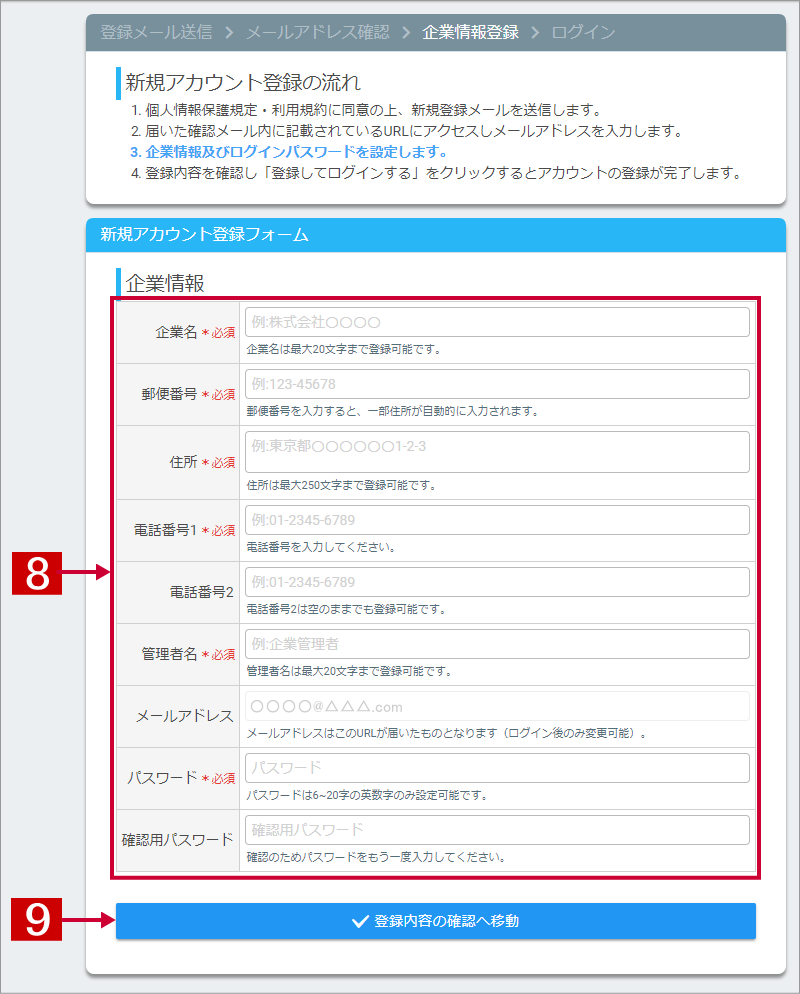Work in Timeの新規登録確認メール送信画面 (https://www.workintime.net/register) を開きます。
「新規登録メールアドレス」に登録するメールアドレスを入力します。
※アカウント発行手続きのご案内メールが返信されて来ますので、受取可能な状態のメールアドレスを入力してください。
新規登録メール送信 をクリックして送信します。
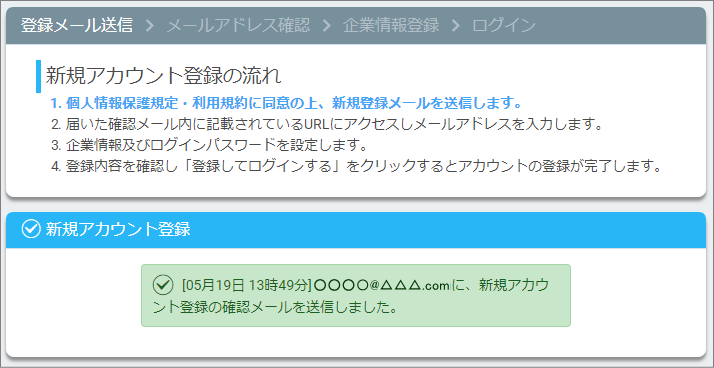
新規登録メールが正常に送信されると、 [〇月〇日 〇時〇分] 〇〇〇〇@△△△.comに、新規アカウント登録の確認メールを送信しました。 と表示されますので、登録したメールアドレスに確認メールが届いているか確認してください。
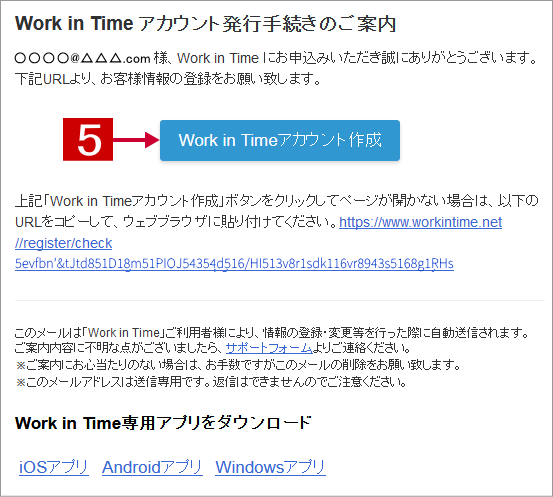
登録したメールアドレスに「【Work in Time】アカウント発行手続きのご案内」というタイトルのメールが届きますので、メールを開きメール内の Work in Timeアカウント作成 ボタンをクリックします。
メールアドレスを確認 をクリックします。
登録内容の確認へ移動 をクリックします。
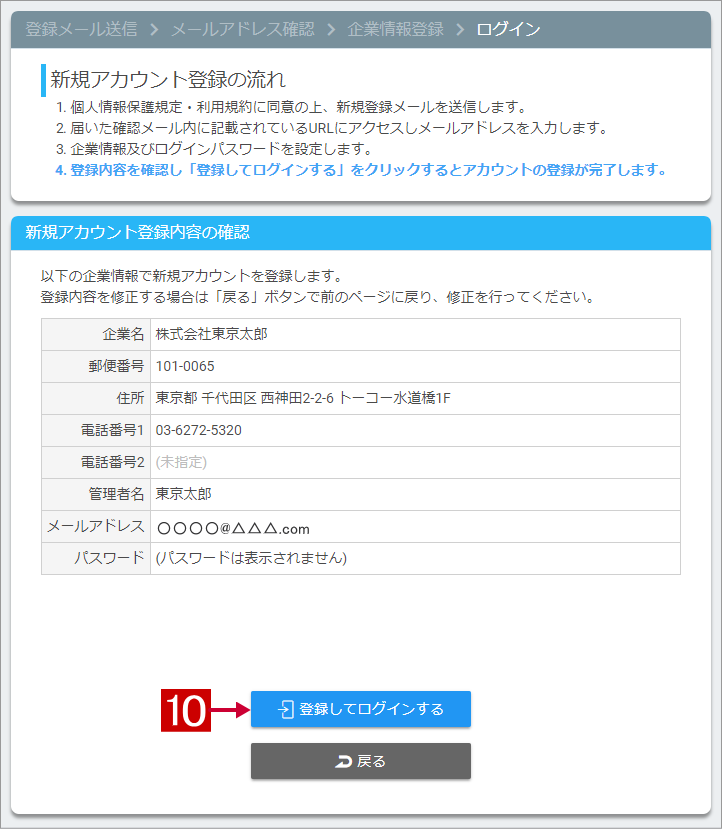
各項目に誤りがないか確認します。
修正する場合は 戻る ボタンをクリックすると、前の画面に戻って修正できます。
間違いなければ 登録してログインする をクリックします。
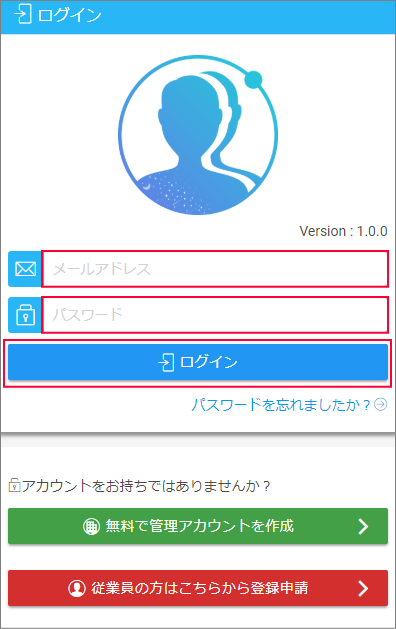
ログイン画面が表示されるので、登録したメールアドレスと、パスワードを入力します。
「地区」の設定・編集をするには
「事業所」の設定・編集をするには
「所属グループ」の設定・編集をするには
以上で初期設定は完了です。
次に、従業員の登録を行います。
「従業員」の登録・編集をする。